Repozytoria Ubuntu: Co to takiego i jak z nich korzystać?
Z pewnością zetknęliście się już z pojęciem repozytoriów Ubuntu. Korzystacie z nich za każdym razem, gdy chcecie zainstalować, usunąć, zaktualizować lub pobrać jakikolwiek pakiet w systemie Ubuntu.
Czy te repozytoria są przechowywane lokalnie w waszym systemie operacyjnym, czy może gdzieś w chmurze?
W tym artykule zgłębimy temat repozytoriów Ubuntu, dowiemy się, jak działają, i jak je aktywować lub dezaktywować.
Zacznijmy od podstaw.
Czym właściwie są repozytoria Ubuntu?
Repozytoria Ubuntu to nic innego jak zbiory oprogramowania, które są utrzymywane przez samą firmę Ubuntu. Są one umieszczone w sieci (Internecie), co sprawia, że każdy użytkownik Ubuntu może z nich korzystać, aby uzyskać dostęp do potrzebnych aplikacji i narzędzi.
W repozytoriach tych znajdują się tysiące różnorodnych programów. Są one w pełni dostępne dla wszystkich użytkowników Ubuntu. Repozytoria te można traktować jako obszerne biblioteki oprogramowania.
Głównym celem istnienia repozytoriów jest zapewnienie bezpiecznego i centralnego miejsca, z którego można pobierać oprogramowanie odpowiadające na nasze potrzeby. Dodawanie oprogramowania do tych repozytoriów podlega rygorystycznym zasadom. Każdy program jest starannie testowany pod kątem kompatybilności z daną wersją Ubuntu, zanim trafi do repozytorium.
Ponieważ Ubuntu bazuje na Debianie, wykorzystuje menedżera pakietów APT do zarządzania pakietami. Pakiety te mają format .deb i zawierają biblioteki oraz programy niezbędne do wykonywania konkretnych zadań.
Podejście to jest inne niż w systemach macOS i Windows, gdzie nie ma dedykowanego, zaufanego miejsca, z którego można by pobierać oprogramowanie, zwłaszcza w tak dobrze zorganizowanym formacie. W systemie Linux mamy do czynienia z różnymi formatami pakietów dla różnych dystrybucji. Na przykład, pakiety DEB są przeznaczone dla Debiana, a RPM dla dystrybucji opartych na RHEL.
W związku z tym, że Ubuntu korzysta z menedżera pakietów APT, do instalacji oprogramowania używa się polecenia apt.
Zanim przejdziemy dalej, poznajmy bliżej menedżery pakietów, aby w pełni zrozumieć mechanizm działania repozytoriów Ubuntu.
Jak repozytoria Ubuntu współpracują z menedżerem pakietów?
Aby zrozumieć, jak działają repozytoria, musimy najpierw przyjrzeć się pracy menedżera pakietów.
Menedżer pakietów to specjalny rodzaj oprogramowania, który umożliwia zarządzanie pakietami w dystrybucjach Linuksa. Za jego pomocą możemy instalować, aktualizować, usuwać i konfigurować pakiety w naszym systemie.
Tutaj właśnie wchodzimy w koncepcję repozytoriów.
Repozytoria to wirtualne lokalizacje, gdzie przechowywane są wszystkie pakiety. Każdy pakiet ma swoje metadane, czyli informacje o nim.
Gdy próbujemy wykonać operację, taką jak aktualizacja, wyszukiwanie lub instalacja pakietu, menedżer pakietów łączy się z repozytorium oprogramowania, aby proces przebiegł pomyślnie.
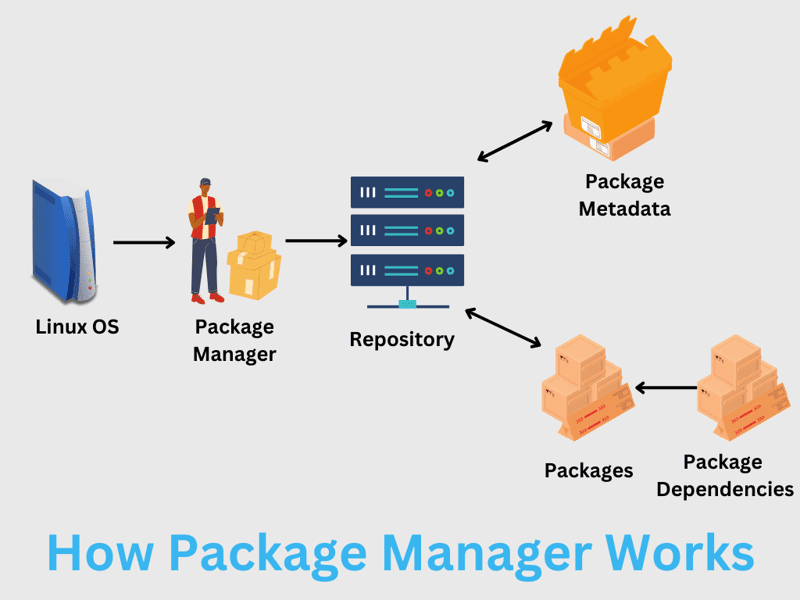
Przykładowo, gdy chcemy zainstalować jakiś pakiet, menedżer pakietów najpierw wyszukuje go w repozytorium, a następnie przystępuje do instalacji.
Jednak zanim menedżer pakietów zacznie bezpośrednio komunikować się z repozytorium, sprawdza informacje w lokalnej pamięci podręcznej metadanych. Dzięki temu nie ma potrzeby łączenia się ze zdalnym repozytorium za każdym razem, gdy wydajemy polecenie. Co więcej, jeśli pamięć podręczna jest nieaktualna, instalacja oprogramowania może się nie udać i prawdopodobnie pojawi się błąd „Nie można zlokalizować pakietu”.
Warto też przeczytać: [ROZWIĄZANE] Błąd „E: Nie można zlokalizować pakietu” w systemie Linux
Z tego wynika, że przed zainstalowaniem lub aktualizacją dowolnego pakietu, musimy najpierw zaktualizować lokalną pamięć podręczną.
Rodzaje repozytoriów Ubuntu
Repozytoria Ubuntu dzielą się na cztery główne kategorie:
- Główne
- Ograniczone
- Wszechświat
- Wieloświat
- Osobiste Archiwum Publiczne (PPA)
Zazwyczaj przeciętny użytkownik nie musi znać szczegółów na temat tych podziałów. Niemniej jednak, jeśli chcecie mieć pełny wgląd w system repozytoriów Ubuntu, warto wiedzieć, czym charakteryzuje się każdy z tych typów.
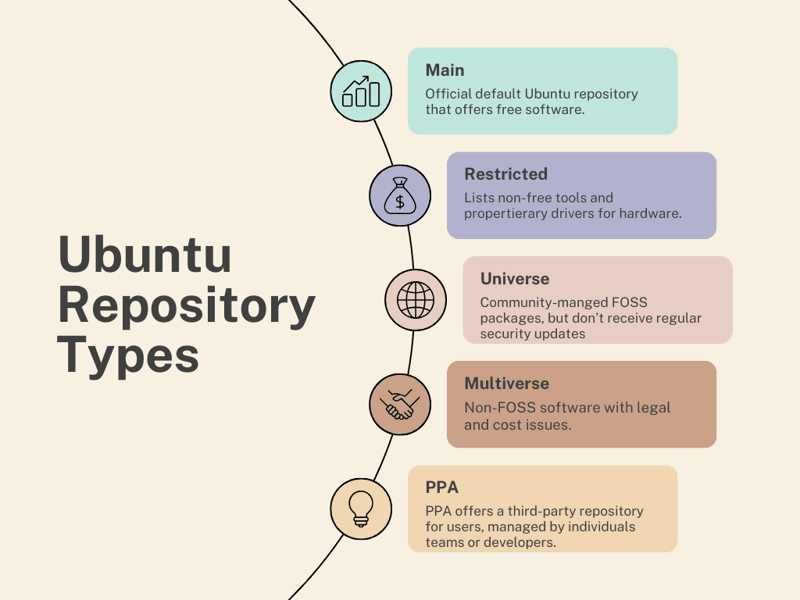
#1. Główne
Główne repozytorium Ubuntu jest miejscem, w którym znajduje się wolne oprogramowanie. Oprogramowanie tu umieszczone może być rozpowszechniane bez żadnych opłat. Co więcej, oprogramowanie z tego repozytorium jest wspierane przez zespół Ubuntu. Dzięki temu komponent Główny jest bardzo popularny i zapewnia użytkownikom dostęp do znanych aplikacji open source. Listę oprogramowania w tym repozytorium tworzy społeczność, użytkownicy i programiści Ubuntu. Wybierają oni oprogramowanie tak, aby było jak najbardziej wartościowe dla użytkowników. Dodatkowo, każde oprogramowanie otrzymuje aktualizacje bezpieczeństwa i wsparcie techniczne od firmy Canonical.
Uwaga: Repo Główny jest domyślnie włączone podczas pierwszej instalacji Ubuntu.
#2. Ograniczone
Komponent Ograniczone dotyczy niewolnych narzędzi i sterowników. Pomimo, że Ubuntu bazuje na otwartym kodzie źródłowym, użytkownicy muszą mieć dostęp do zastrzeżonych narzędzi i sterowników, aby niektóre podzespoły lub aplikacje działały prawidłowo. W praktyce oznacza to, że programiści Ubuntu i społeczność nie mogą aktualizować oprogramowania z repozytorium Ograniczone. Aktualizacje te leżą w gestii oryginalnych twórców oprogramowania.
#3. Wszechświat
Repozytorium Wszechświat zawiera bezpłatne oprogramowanie o otwartym kodzie źródłowym. Jednak w odróżnieniu od repozytorium Głównego, nie otrzymujemy regularnych aktualizacji bezpieczeństwa, ponieważ Ubuntu nie zarządza tym repozytorium. Wszechświat jest utrzymywany przez społeczność. Ponieważ Ubuntu opiera się na społeczności, mamy dostęp do tysięcy świetnych programów.
#4. Wieloświat
Repozytorium Wieloświat zawiera oprogramowanie, które nie jest FOSS. Dostępne jest tu oprogramowanie, które wymaga opłat licencyjnych. Zanim zdecydujemy się na korzystanie z Wieloświata, warto dobrze sprawdzić, czy oprogramowanie jest dla nas odpowiednie.
#5. Osobiste Archiwum Publiczne (PPA)
Repozytoria PPA są tworzone i zarządzane przez osoby prywatne lub zespoły programistów. Służą one do hostowania ich własnego oprogramowania lub wielu innych aplikacji. PPA oferują prosty sposób na uzyskanie dostępu do pakietów, które nie są dostępne w pozostałych typach repozytoriów.
Aktywacja/dezaktywacja typów repozytoriów Ubuntu
Typy repozytoriów Ubuntu (Główne, Wszechświat, Wieloświat i Ograniczone) możemy aktywować lub dezaktywować za pomocą graficznego interfejsu lub wpisując odpowiednie polecenia w terminalu.
Przyjrzyjmy się obu tym metodom.
#1. Korzystanie z interfejsu graficznego
Aby włączyć lub wyłączyć dany typ repozytorium za pomocą graficznego interfejsu, musimy otworzyć aplikację „Oprogramowanie i aktualizacje”.
Można ją znaleźć wyszukując w menu aplikacji lub przechodząc do opcji Aplikacje > Oprogramowanie i aktualizacje.
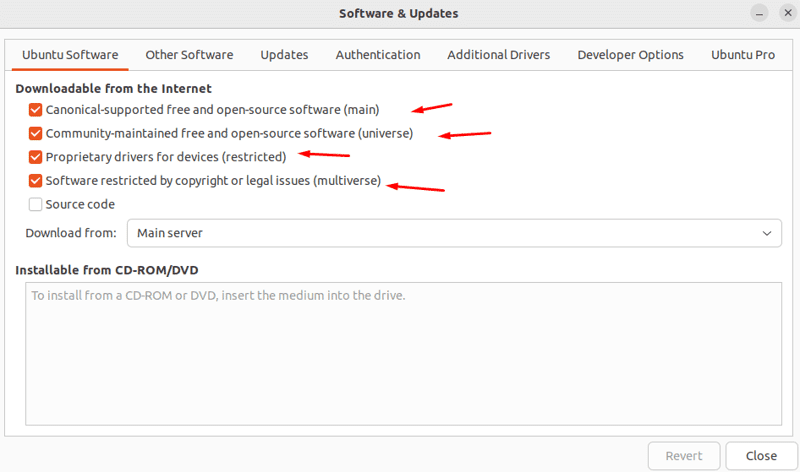
Domyślnie wszystkie cztery repozytoria są włączone. Możemy włączyć lub wyłączyć wybrane opcje, a zmiany zaczną obowiązywać po zamknięciu okna.
Aby włączyć repozytorium partnerów, należy przejść do zakładki Inne oprogramowanie i zaznaczyć opcję „Partnerzy Canonical”.
#2. Używanie poleceń
Możemy włączyć poszczególne typy repozytoriów Ubuntu, używając odpowiednich poleceń.
Aby je włączyć, wpisujemy następujące polecenia:
$ sudo add-apt-repository main $ sudo add-apt-repository restricted $ sudo add-apt-repository universe $ sudo add-apt-repository multiverse
Możemy też włączyć wszystkie cztery repozytoria za pomocą jednego polecenia:
$ sudo add-apt-repository main restricted universe multiverse
#output sudo add-apt-repository main restricted universe multiverse Adding component(s) 'main, restricted, universe, multiverse' to all repositories. Press [ENTER] to continue or Ctrl-c to cancel. Hit:1 http://archive.ubuntu.com/ubuntu jammy InRelease Hit:2 http://security.ubuntu.com/ubuntu jammy-security InRelease Hit:3 http://archive.ubuntu.com/ubuntu jammy-updates InRelease Hit:4 http://archive.ubuntu.com/ubuntu jammy-backports InRelease Reading package lists... Done nitt ~
Aby usunąć repozytorium, należy użyć tego samego polecenia, dodając argument -r. Na przykład, tak wygląda polecenie usunięcia repozytorium Universe:
$ sudo add-apt-repository -r universe
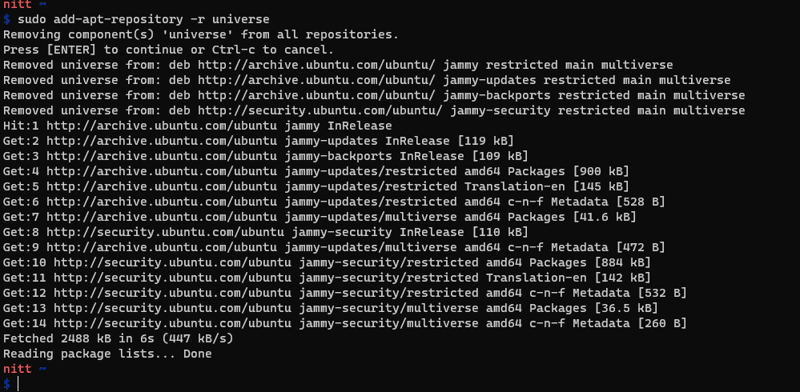
Alternatywnie, aby wyłączyć/usunąć repozytorium, można edytować plik source.list lub skorzystać z interfejsu graficznego.
Plik source.list edytujemy, używając poniższego polecenia:
$ sudo gedit /etc/apt/sources.list
Jeśli nie mamy zainstalowanego Gedit, możemy skorzystać z Vima lub zainstalować Gedit poleceniem:
$ sudo apt-get install gedit
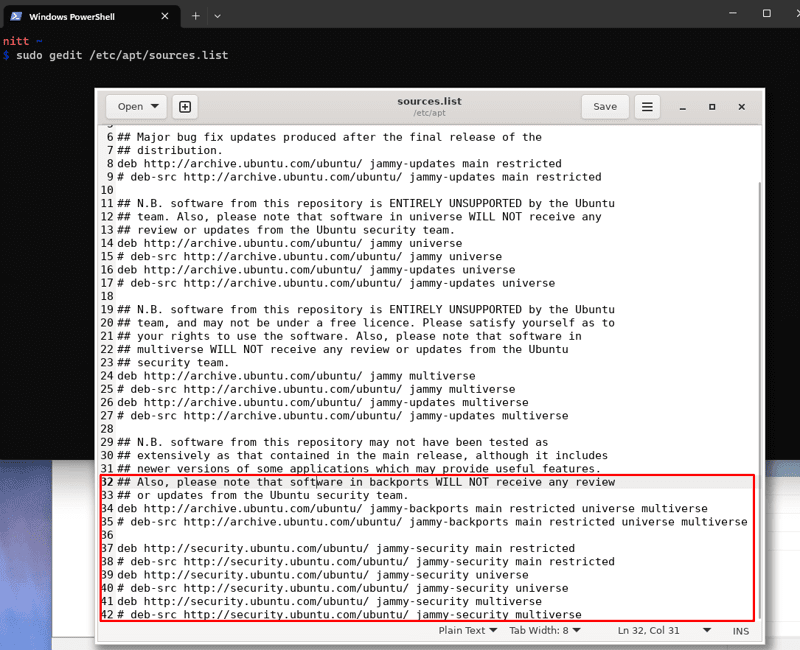
Jak widać na powyższym zrzucie ekranu, możemy zakomentować linie z repozytoriami, które chcemy usunąć.
PPA: Jak to wygląda w porównaniu z repozytoriami Ubuntu?
Oprócz czterech głównych typów repozytoriów Ubuntu, istnieje jeszcze jeden typ, który warto znać, czyli PPA (Personal Package Archive).
PPA są tworzone i zarządzane przez indywidualne osoby lub zespoły programistów w celu udostępnienia użytkownikom centralnego repozytorium oprogramowania. PPA oferują pewne zalety w porównaniu z tradycyjnymi repozytoriami, takie jak lepsza kompatybilność, szybsze aktualizacje i nieoficjalne wsparcie dla pakietów.
Jeśli jednak zależy nam na większej niezawodności i zaufaniu, oficjalne repozytoria Ubuntu, są najlepszym wyborem.
Aby móc korzystać z PPA, trzeba je dodać do listy repozytoriów w systemie.
Istnieją dwa rodzaje PPA: oficjalne i nieoficjalne. Oficjalne repozytoria PPA są zarządzane przez organizacje kanoniczne lub inne zaufane organizacje. Uważa się je za bezpieczne w użyciu. Z kolei nieoficjalne PPA nie są powiązane z Ubuntu, są tworzone przez zewnętrzne organizacje i osoby prywatne, co czyni je mniej wiarygodnymi.
Polecenia związane z repozytoriami Ubuntu
W tej sekcji podsumujemy najczęściej używane polecenia związane z repozytoriami Ubuntu.
Lista repozytoriów
Aby wyświetlić listę wszystkich repozytoriów w systemie, wpisz poniższe polecenie:
$ nano /etc/apt/sources.list
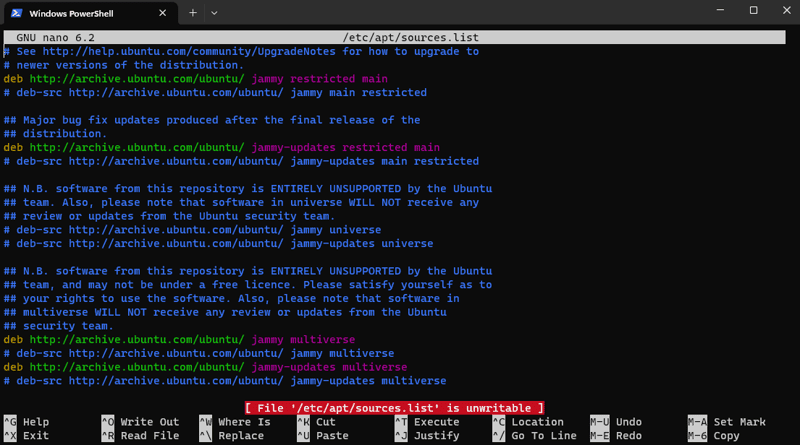
Plik z repozytoriami (source.list) znajduje się w folderze /etc/apt/.
Można go również znaleźć w innym miejscu: w folderze /etc/apt/sources.list.d/.
Plik ten jest w pełni edytowalny, co pozwala na wyłączenie repozytoriów poprzez zakomentowanie odpowiedniej linii.
# deb http://archive.ubuntu.com/ubuntu focal multiverse
Dodawanie nowych repozytoriów
Jak już wcześniej wspomnieliśmy, repozytorium można dodać za pomocą polecenia apt-add-repository. Różni się ono od polecenia add-apt-repository tym, że wymaga podania adresu repozytorium jako argumentu.
$ apt-add-repository ‘deb http://repository_address version branch’
Należy tu podać adres repozytorium, powiązaną wersję i oddział.
Dodatkowo, po dodaniu repozytorium, może być konieczne zainstalowanie jego klucza bezpieczeństwa GPG.
Usuwanie repozytoriów
Usuwanie repozytoriów odbywa się za pomocą poniższego polecenia:
$ add-apt-repository --remove ‘deb http://repository_address version branch'
Repozytorium PPA w Ubuntu
Aby móc dodawać repozytoria PPA w Ubuntu, najpierw trzeba zainstalować pakiet software-properties-common. Można to zrobić, wpisując następujące polecenie:
$ sudo apt-get install software-properties-common
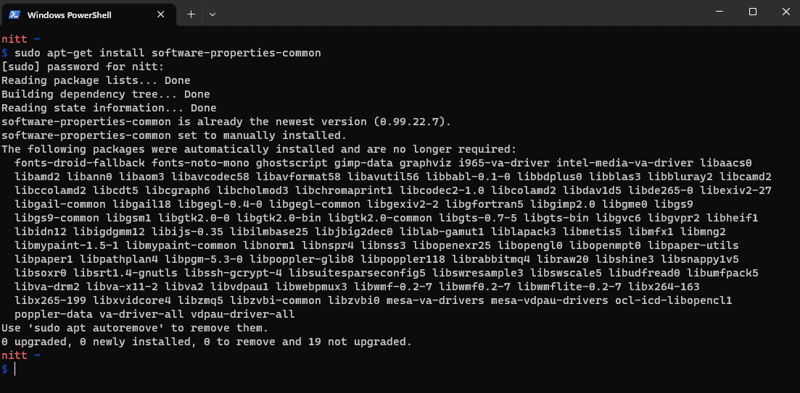
Po zakończeniu instalacji pakietu, możemy dodać repozytorium PPA za pomocą polecenia:
$ sudo add-apt-repository ppa:user/repo
Na przykład, jeśli chcemy dodać repozytorium PPA notepadqq, wpisujemy:
$ sudo add-apt-repository ppa:notepadqq-team/notepadqq
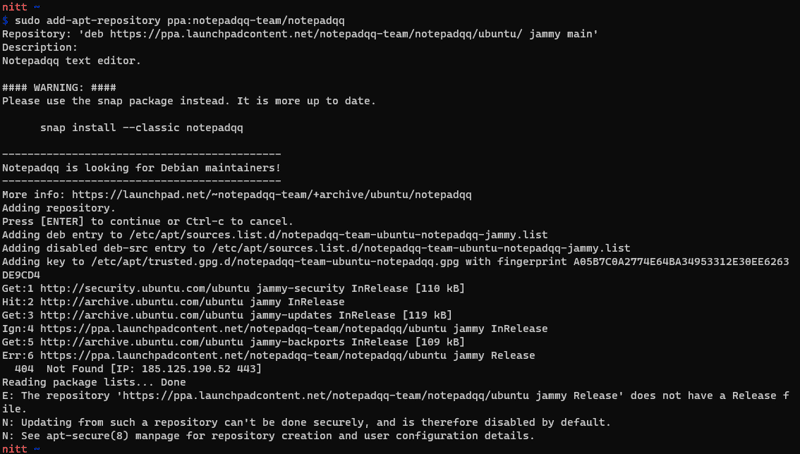
Podobnie, PPA można usunąć, używając następującego polecenia:
$ sudo add-apt-repository --remove ppa:user/repo
Podsumowanie
Ubuntu to doskonała dystrybucja Linuksa, która jest przyjazna dla początkujących użytkowników. Repozytoria Ubuntu to świetny przykład tego, jak Ubuntu zarządza pakietami za pomocą własnego menedżera pakietów APT.
Teraz, kiedy już w pełni rozumiecie, jak działają repozytoria Ubuntu, możecie dostosować je do własnych potrzeb.
Zachęcamy również do przeczytania naszego szczegółowego artykułu na temat Ubuntu PPA i sposobu ich instalacji.
newsblog.pl
Maciej – redaktor, pasjonat technologii i samozwańczy pogromca błędów w systemie Windows. Zna Linuxa lepiej niż własną lodówkę, a kawa to jego główne źródło zasilania. Pisze, testuje, naprawia – i czasem nawet wyłącza i włącza ponownie. W wolnych chwilach udaje, że odpoczywa, ale i tak kończy z laptopem na kolanach.